Безпечне завантаження – це важливий компонент системи безпеки, що гарантує запуск на вашому комп’ютері лише перевіреного програмного забезпечення. Хоча на більшості сучасних ПК ця функція є активною за замовчуванням, під час процесу встановлення Windows 11 ви можете зіткнутися з повідомленням про помилку: “Стан безпечного завантаження не підтримується”.
Найчастіше ця помилка виникає, коли модуль TPM (Trusted Platform Module) на вашому комп’ютері деактивовано. Якщо ви зіткнулися з цією проблемою, ознайомтеся з наведеними нижче способами її вирішення.
Причини виникнення помилки “Стан безпечного завантаження не підтримується”
Функція безпечного завантаження на сучасних комп’ютерах використовує цифрові підписи для підтвердження автентичності системного програмного забезпечення, зокрема файлів операційної системи. Це одна з ключових вимог для інсталяції Windows 11.
Хоча існує можливість обійти мінімальні системні вимоги Windows 11, це може негативно позначитися на продуктивності вашого комп’ютера. Можливі уповільнення роботи або навіть часті збої в роботі пристрою.
Основні причини появи повідомлення про помилку “Стан безпечного завантаження не підтримується”:
- Помилка може виникнути, якщо TPM вимкнений або не встановлений на вашому комп’ютері.
- Повідомлення про помилку з’явиться, якщо безпечне завантаження деактивоване в налаштуваннях BIOS.
- Також помилка може з’явитися, якщо в налаштуваннях BIOS обрано застарілий режим Legacy замість сучасного UEFI.
Далі розглянемо методи, які допоможуть вам вирішити цю проблему.
1. Активація безпечного завантаження в BIOS
Для успішної інсталяції Windows 11 необхідно активувати функцію безпечного завантаження в BIOS. Перед цим варто перевірити її поточний стан. Ось як це зробити:
- Натисніть комбінацію клавіш Win + R, щоб відкрити вікно “Виконати”. Введіть “msinfo32” і натисніть Enter, щоб відкрити вікно відомостей про систему.
- В лівій панелі виберіть “Зведення системи”.
- На правій панелі знайдіть параметр “Стан безпечного завантаження” та перевірте його.
Якщо стан безпечного завантаження вимкнено, його потрібно активувати через BIOS. Для цього виконайте наступні кроки:
- Відкрийте “Параметри” натисканням Win + I, перейдіть до розділу “Система” > “Відновлення”.
- Натисніть “Перезапустити зараз” біля опції “Розширений запуск”, щоб перезавантажити комп’ютер.
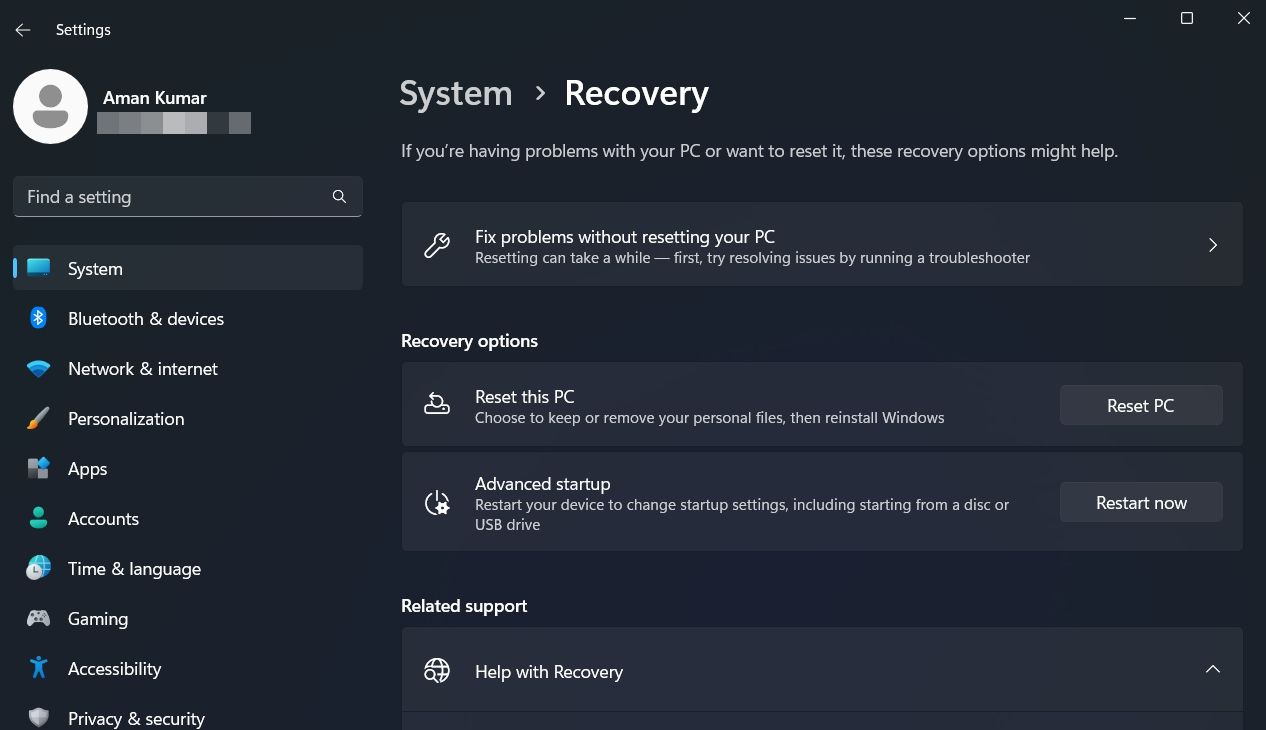
- В режимі розширеного запуску виберіть “Усунення несправностей”, а потім “Додаткові параметри”.
- Виберіть “Параметри мікропрограми UEFI” і натисніть “Перезапустити”, щоб завантажити BIOS.
- Перейдіть до розділу “BIOS Setup”.
- Знайдіть налаштування “Безпечне завантаження”.
- Активуйте “Безпечне завантаження”, поставивши відповідну позначку.
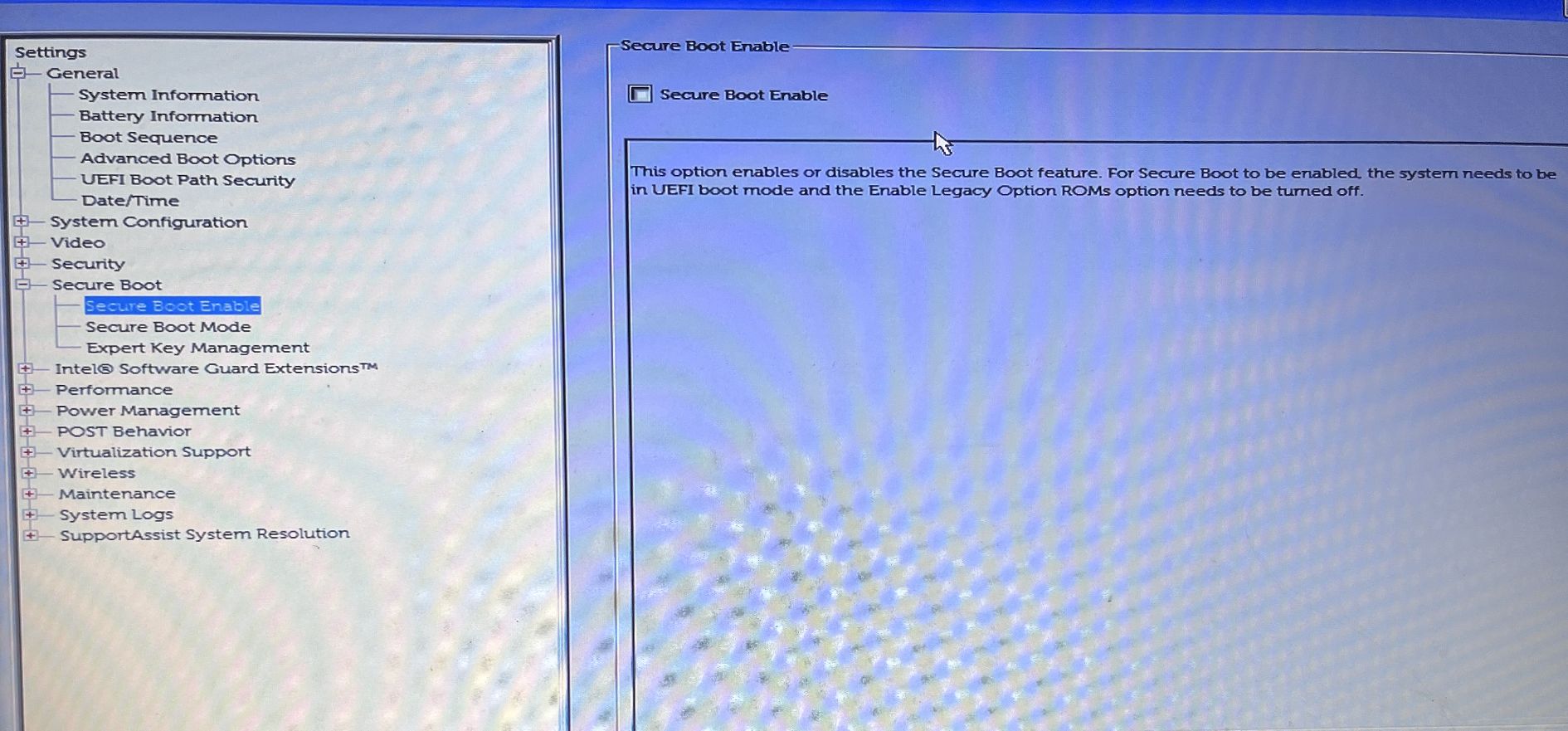
Зверніть увагу, що процес активації безпечного завантаження може відрізнятися залежно від виробника вашого комп’ютера. Зверніться до інструкцій на сайті виробника для вашої моделі.
Після активації безпечного завантаження спробуйте знову інсталювати Windows та перевірте, чи зникла помилка. Якщо проблема не зникла, перейдіть до наступного рішення.
2. Перевірка та активація підтримки TPM
Для інсталяції Windows 11 на комп’ютері повинен бути присутній чіп TPM. Хоча можна обійти цю вимогу, використовуючи неофіційні методи, помилка “Стан безпечного завантаження не підтримується” може продовжувати з’являтися.
Проблема може виникати, якщо TPM деактивовано на вашому комп’ютері. Для його активації виконайте такі дії:
- Відкрийте вікно “Виконати”.
- Введіть “tpm.msc” у рядку пошуку і натисніть Enter.
- У вікні керування TPM натисніть “Дії” на верхній панелі.
- У контекстному меню виберіть “Підготувати TPM”.
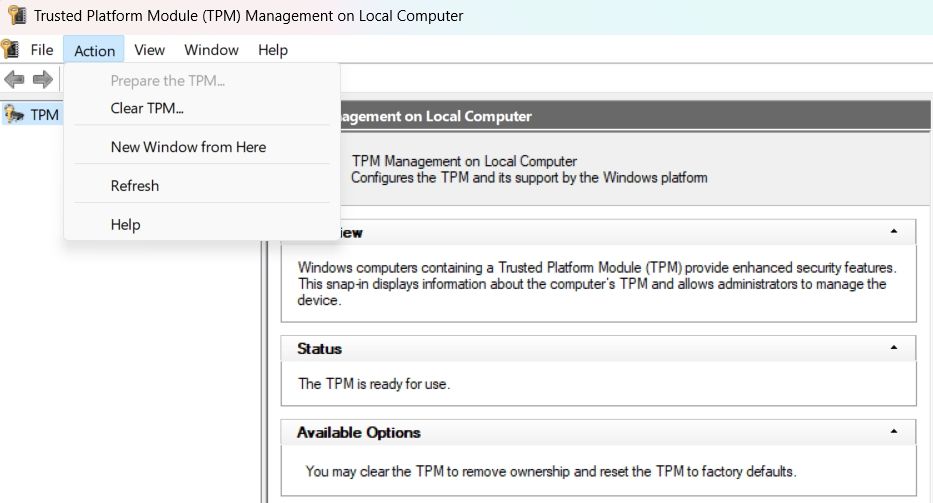
Перезавантажте комп’ютер та перевірте, чи зникла помилка.
3. Вибір UEFI як режиму BIOS
Windows підтримує два режими BIOS: UEFI і Legacy. Відмінність між ними полягає в методі, який мікропрограма використовує для визначення завантажувального пристрою.
Для кращої безпеки рекомендується встановлювати Windows в сучасному режимі UEFI, який пропонує розширені функції безпеки порівняно із застарілим режимом Legacy BIOS.
Щоб вибрати UEFI як режим BIOS, виконайте такі кроки:
- Відкрийте сторінку BIOS на вашому комп’ютері.
- Знайдіть розділ “Послідовність завантаження” або аналогічний.
- Перевірте, чи обрано параметр UEFI в розділі “Параметри списку завантаження”.
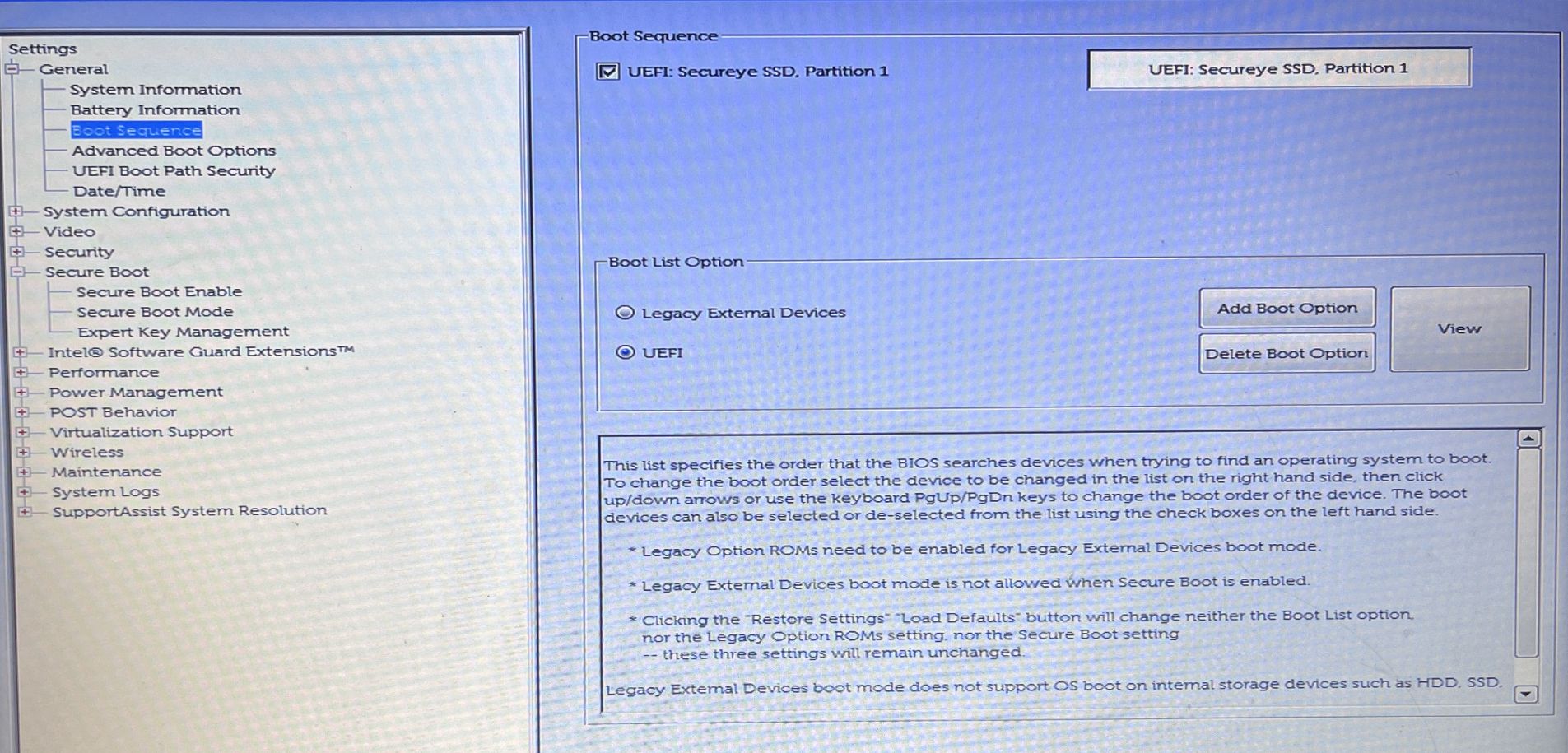
- Збережіть зміни та перезавантажте комп’ютер.
Знову ж таки, процес може дещо відрізнятися залежно від виробника. Зверніться до інструкцій на сайті виробника для вашої моделі.
4. Перетворення стилю розділу з MBR на GPT
Сучасні комп’ютери використовують режим завантаження UEFI та стиль розділу GPT. Якщо на вашому комп’ютері встановлено застарілий режим завантаження та стиль розділу MBR, це може бути причиною помилки.
Рішенням у цьому випадку є перетворення стилю розділу з MBR на GPT. Для початку необхідно перевірити поточний стиль розділу. Ось як це зробити:
- Натисніть Win + X, щоб відкрити меню живлення.
- Виберіть “Керування дисками”.
- У вікні “Керування дисками” клацніть правою кнопкою миші на диску та виберіть “Властивості” в контекстному меню.
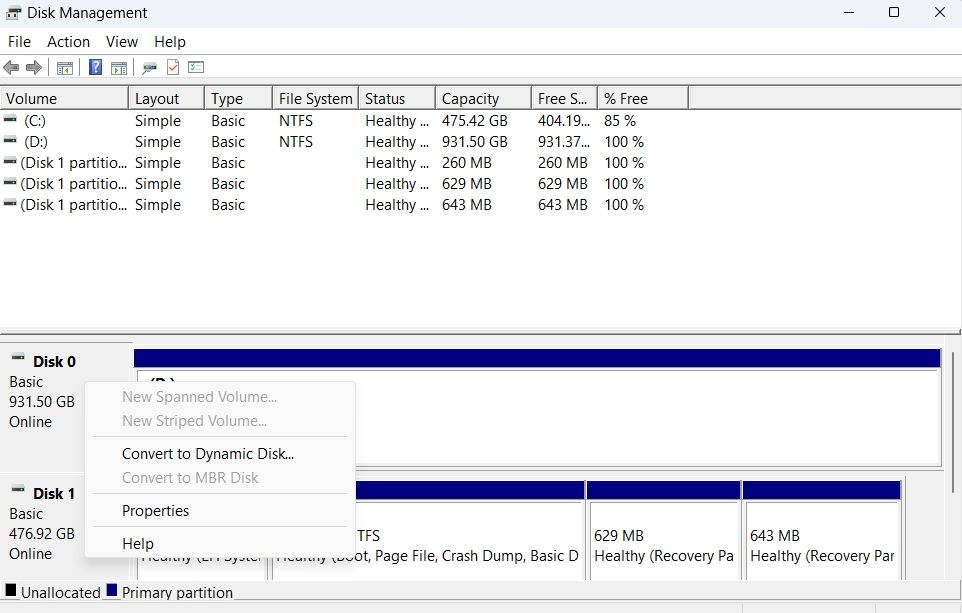
- Перейдіть на вкладку “Томи”.
- Перевірте “Стиль розділу”. Якщо відображається “Основний завантажувальний запис (MBR)”, потрібно перетворити його на GPT.
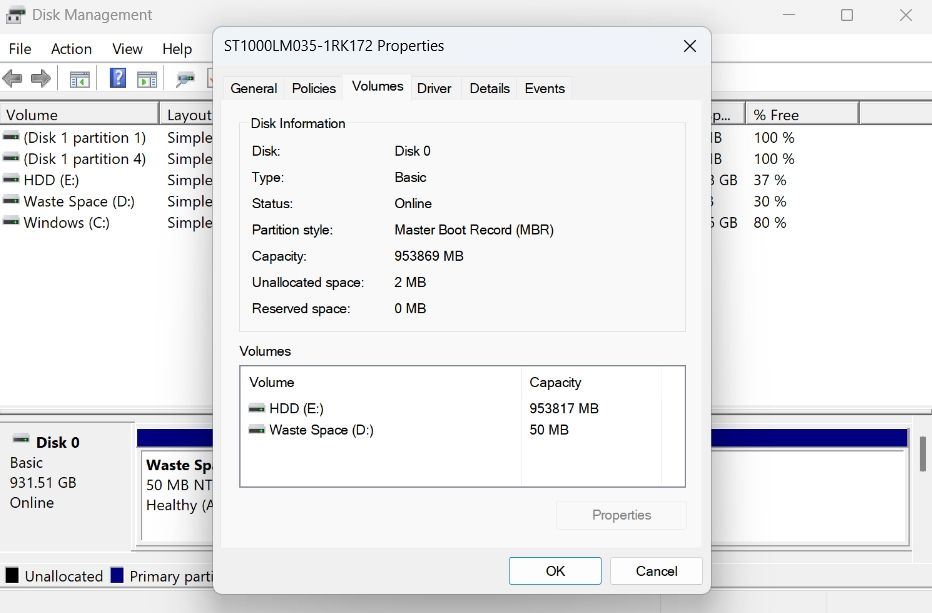
Щоб перетворити стиль розділу MBR на GPT, виконайте такі дії:
- Відкрийте меню “Пуск” натисканням клавіші Windows.
- Введіть “Командний рядок” у рядку пошуку та виберіть “Запуск від імені адміністратора”.
- Введіть команду “mbr2gpt /validate /allowfullOS” і натисніть Enter, щоб перевірити розділ.
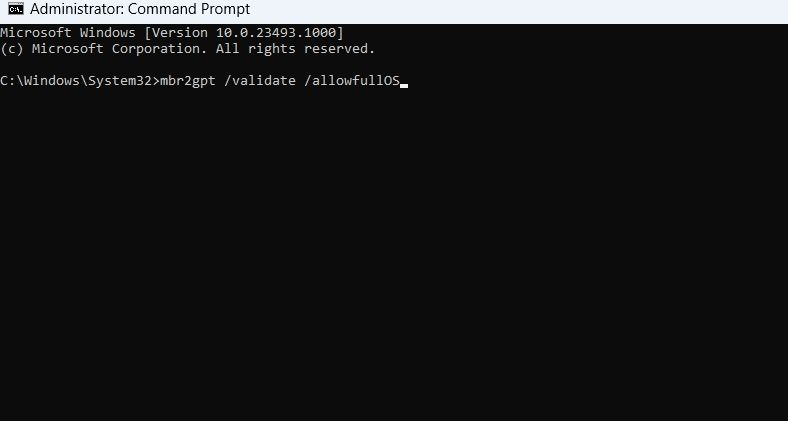
- Після завершення перевірки введіть команду “mbr2gpt /convert /allowfullOS” і натисніть Enter, щоб запустити конвертацію.
Windows розпочне процес перетворення стилю розділу, який може зайняти певний час залежно від розміру диска.
5. Виконання чистого завантаження
Якщо помилка “Стан безпечного завантаження не підтримується” продовжує з’являтися, спробуйте виконати чисте завантаження для виявлення проблеми. Ознайомтеся з нашими інструкціями щодо виконання чистого завантаження Windows для отримання додаткової інформації.
Під час чистого завантаження перевірте, чи з’являється помилка знову.
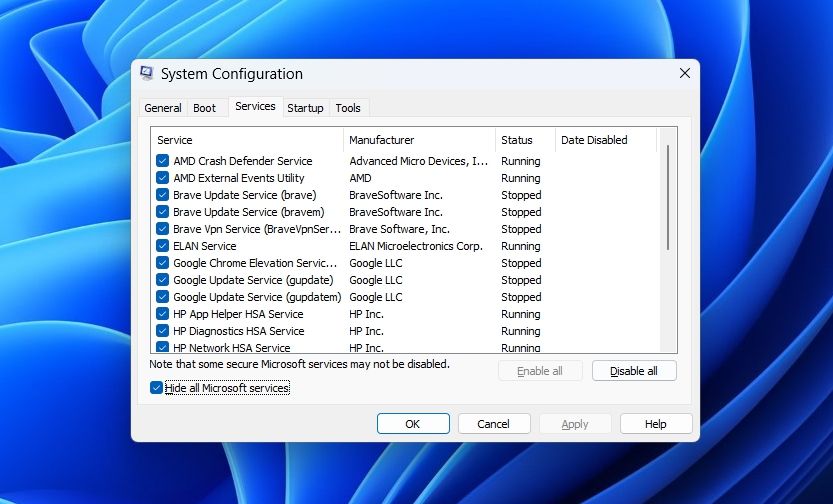
Якщо помилка зникла, це свідчить про те, що одна з вимкнених служб викликала проблему. Щоб знайти її, повторіть процес, поступово вмикаючи служби, доки помилка не з’явиться знову.
Коли ви виявите службу, яка є причиною помилки, завантажте її оновлення драйвера або запустіть сканування SFC, якщо це системна служба Windows.
Помилку “Стан безпечного завантаження не підтримується” виправлено
Помилка “Стан безпечного завантаження не підтримується” досить поширена і може виникати під час інсталяції Windows 11. На щастя, за допомогою наведених вище способів можна досить легко її вирішити.
Однак, якщо жоден з наведених методів не допоміг, можливо, вам доведеться виконати чисту інсталяцію Windows.